ArduinoUNO/NANOで作るAVRライター
1. ライターの製作
Arduino開発環境(ArduinoIDE)の[スケッチの例]にあるArduinoISPをArduinoUNOまたはNANOに書き込み、ArduinoをISPライタとして使う方法の製作メモです。
- Arduino IDEで[ファイル][スケッチの例][ArduinoISP]をArduinoUNO/NANOに書き込みます。
- 抵抗とICクリップをリボンケーブルで接続します。ICの1番ピンの箇所には●印がついているので、方向を間違えないようにICクリップにも同じ箇所に●印をつけておきます。10μFのコンデンサは必ず上記の書き込みをしてから接続します。
- Arduino UNOの場合は、8ミリビデオのケースにちょうど収まります。Arduino NANOの場合は、動作が確認できたら抵抗やケーブルを接続したArduinoボードをテープできれいに巻いて完成です。
2. ArduinoIDE2での利用(Windows10の場合)
ATtiny25/45/85やATtiny2313/4313などのAVRマイコンを組み込んだ機器を、Arduino開発環境(ArduinoIDE2)を使って開発する場合のメモです。
- ArduinoIDE(Windows ZIP file)をダウンロードし(現在はver-2.0.3)、解凍し、C:\Arduinoフォルダに移します。C:\Arduino\arduino-ide_2.0.3_Windows_64bit\Arduino%20IDE.exeのショートカットをデスクトップにArduino-2.0.3として作ります。
- ArduinoIDEを起動し、[ファイル][基本設定]の[追加のボードマネージャのURL]の右端のボタンを押し、
http://drazzy.com/package_drazzy.com_index.json
を追加した後、[ツール][ボード][ボードマネージャ]で「ATTinyCore」をインストールします。
- 使うマイコンに応じて[ツール][ボード]で「ATtiny25/45/85」や「ATtiny2313/4313」を選びます。更にその下の[Chip]と[Clock Source]を指定します。
- パソコンに書き込み装置を接続し、[ツール][ポート]を適切に選んだ後、[ツール][書き込み装置]で、[Arduino as ISP]や[Arduino Leo/Micro as ISP(ATmega32U4)]など使用する書き込み装置を指定します(いくつか似た名前があるので注意)。
- 書き込み装置をマイコンに接続し、回路の電源をいれます。ICクリップはマイコンのVccピンに接続されていません。組み込み回路でVccピンに電源が供給する必要があるのでご注意ください。
- 初めて書き込むマイコンチップは、一度だけ[ツール][ブートローダを書き込む]の操作をします(これによりクロックなどの設定がマイコンのHuseビットに書き込まれます)。
- プログラムの書き込みは、[スケッチ][書き込み装置を使って書き込む]の操作で行います(ArduinoIDE2 では「書き込み」ボタン
 ではうまく書き込みできないようです)
ではうまく書き込みできないようです)
- たくさんのマイコンチップに同じプログラムを書き込む場合は、次のようにすると時間を短縮できます。
- 初めて書き込むマイコンチップは[ツール][ブートローダを書き込む]の操作が必要です。
- [ファイル][基本設定]で「より詳細な情報を表示する」の「書き込み」にチェックして、書き込みを行います。すると、ArduinoIDE画面の下にたくさんのメッセージが表示されるので、この中から
C:\Users ... /avrdude -CC:\Users ... /avrdude.conf ...
という1行(かなり長い)を探し出し、この行をコピーし、コマンドプロンプト画面に貼りつけて実行します。
- ゼロプレッシャーソケットを使い、マイコンを装置に組み込む前に書き込むと便利です。なお、この場合はICクリップと同様の結線に加えてVcc(20番ピンまたは8番ピン)をライタ(UNO/NANO)の5V端子に接続する必要がありますのでご注意ください。

koyama88@cameo.plala.or.jp
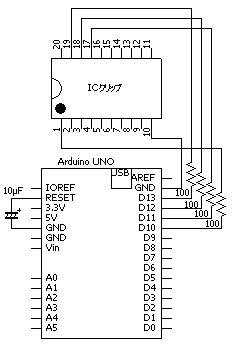

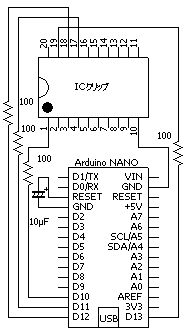

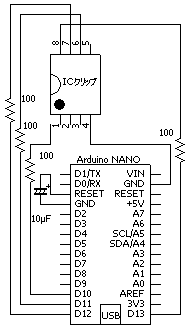

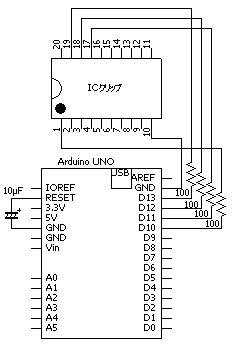

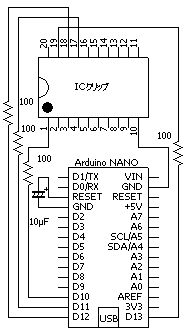

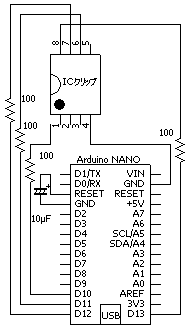

 ではうまく書き込みできないようです)
ではうまく書き込みできないようです)